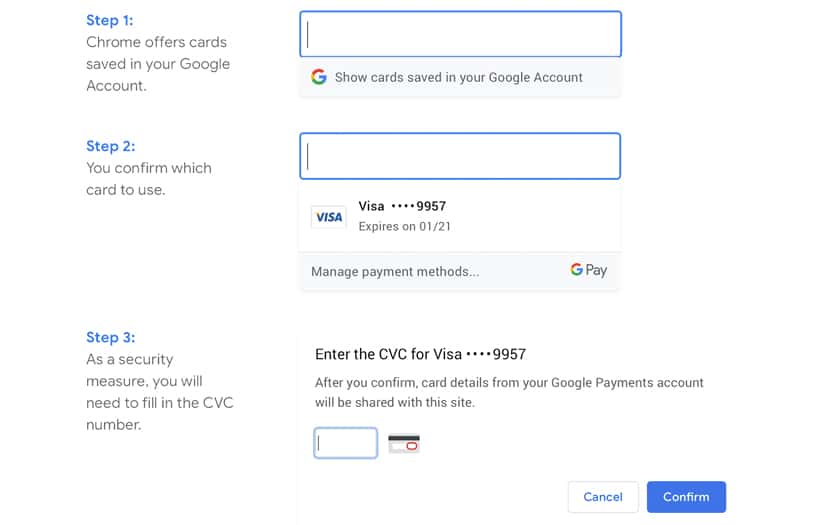Chrome pré-remplit désormais vos numéros de carte bancaire partout, même si la synchronisation est désactivée
Chrome remplit désormais automatiquement les numéro de cartes de paiement sur tous vos appareils, du moment où l'utilisateur est connecté avec son compte Google. Jusqu'à présent, l'utilisateur devait activer manuellement la synchronisation pour permettre à des données bancaires entrées sur un appareil d'être disponibles sur un autre.
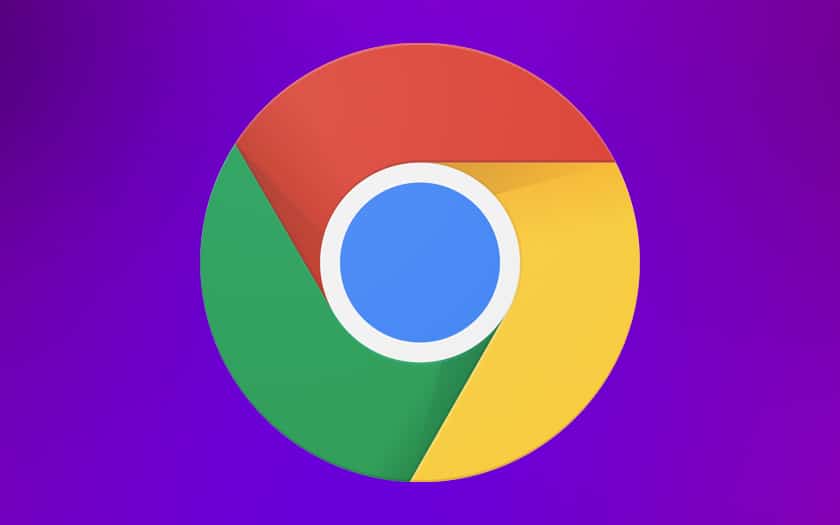
Vous le savez, Chrome peut remplir automatiquement vos données de carte bancaires lorsque vous êtes sur le point de réaliser un achat. Une fonctionnalité très pratique, et qui évite à l'utilisateur de devoir entrer à chaque fois les 12 caractères de leur numéro de carte, ainsi que le reste des informations qu'il faut généralement remplir. Or, que faire lorsque vous souhaitez réaliser un achat sur un autre appareil doté de Chrome ? Jusqu'à présent, une solution existait : il fallait à la fois connecter votre compte Google à vos navigateurs Chrome, et activer manuellement la synchronisation, pour les les numéros de carte, mais aussi l'historique, les mots de passe et vos favoris soient disponibles sur d'autres navigateurs où vous êtes connectés.
Chrome pré-remplit vos numéros de carte de paiement sur tous vos appareils : activer la synchronisation n'est plus nécessaire
Google a choisi de simplifier ce système : désormais, en effet “lorsque vous êtes connectés à Chrome sur votre PC portable, vous serez en mesure d'utiliser les méthodes de paiement précédemment enregistrées dans votre Compte Google de sorte qu'elles se pré-remplissent dans les formulaires de paiement. Et il est possible d'utiliser cette fonctionnalité sans devoir activer la synchronisation de Chrome. Vous pourrez également utiliser les infos de paiement que vous avez enregistré sur votre Compte Google sur tous vos appareils dans Chrome lorsque vous êtes connectés, et n'importe où Google Pay est accepté”.
Lire aussi : Chrome – comment activer le mode sombre sur Android
Concrètement, il suffit désormais, sur un autre navigateur Chrome, de visiter Gmail, Google Docs, ou n'importe quel autre site de Google et de se connecter (puisque cela connecte automatiquement votre compte dans le navigateur) ou connecter directement votre compte dans Chrome. Il est possible d'ajouter ou retirer une carte de deux manières : soit via le navigateur dans Profil > Modes de paiement ou Adresses. Soit via votre compte Google. Par sécurité, le pré-remplissage n'est pas absolu : l'utilisateur devra dans tous les cas entrer le numéro CCV pour valider le paiement. A priori le changement, en cours de déploiement, a lieu côté serveur – aucune mise à jour n'est nécessaire.
Source : Blog Chromium